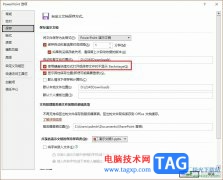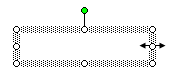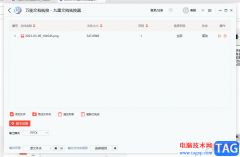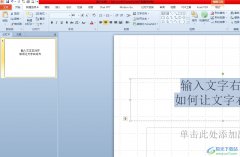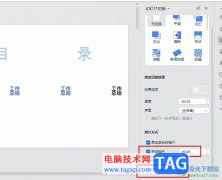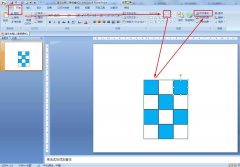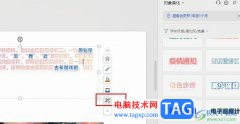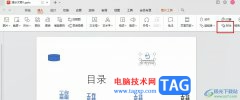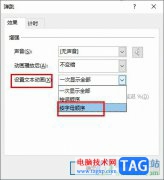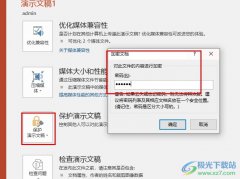在平常生活中,我们常常通过wps进行表格、文档以及PPT文件的编辑和处理,一般情况下,想要进行演讲以及进行总结会议内容的情况,都会通过PPT文件来演示,而在制作PPT文件的过程中,会插入图表来展示数据内容,插入的图表都是有图例显示的,当你想要将图例的颜色进行修改成其他的颜色,那么我们就可以通过直接选择需要修改的图例,通过修改填充颜色即可设置成功,下方是关于如何使用WPS PPT修改图例颜色的具体操作方法,如果你需要的情况下可以看看方法教程,希望对大家有所帮助。
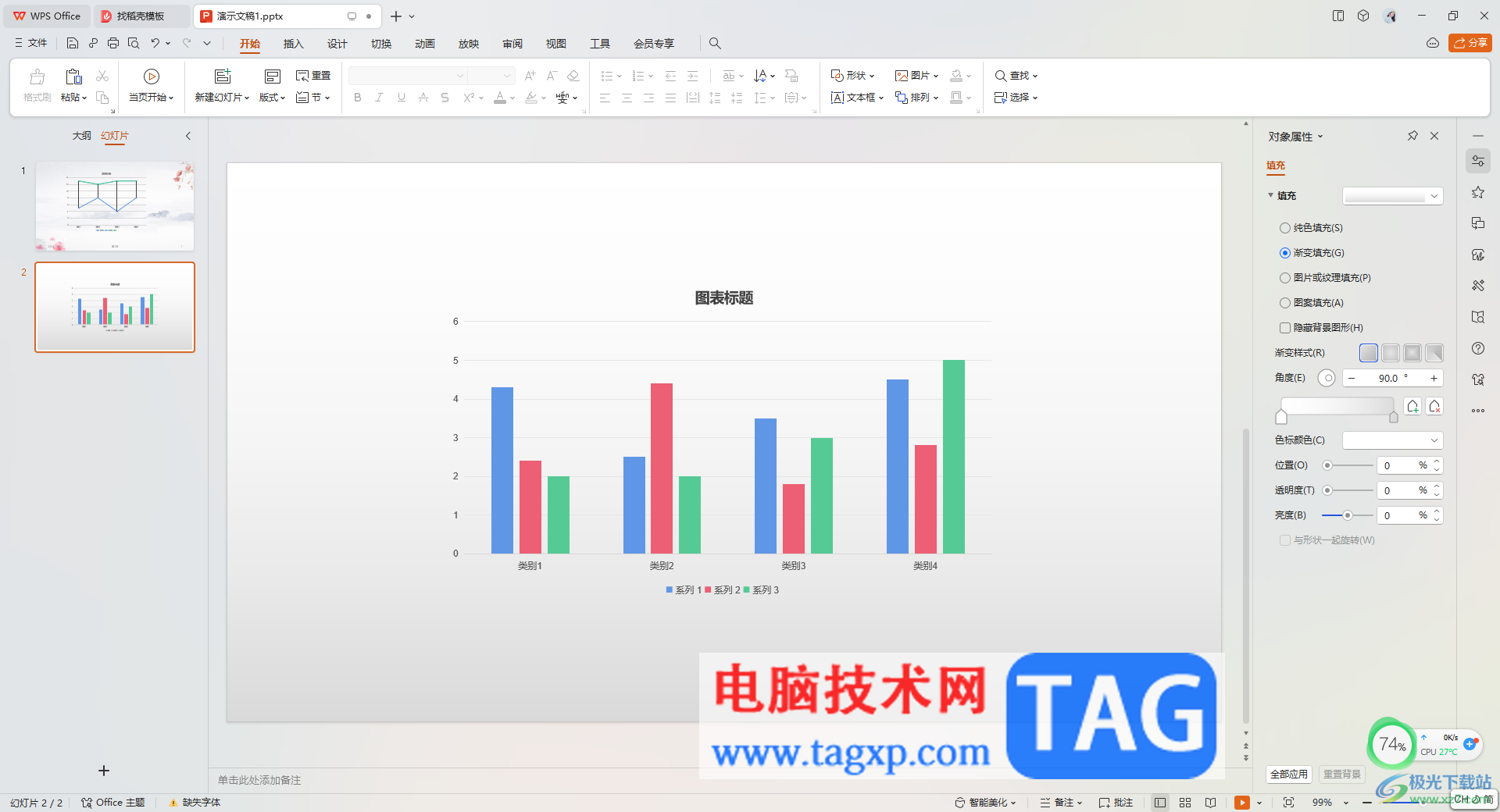
方法步骤
1.打开PPT幻灯片,在页面上可以看到自己插入的图表。
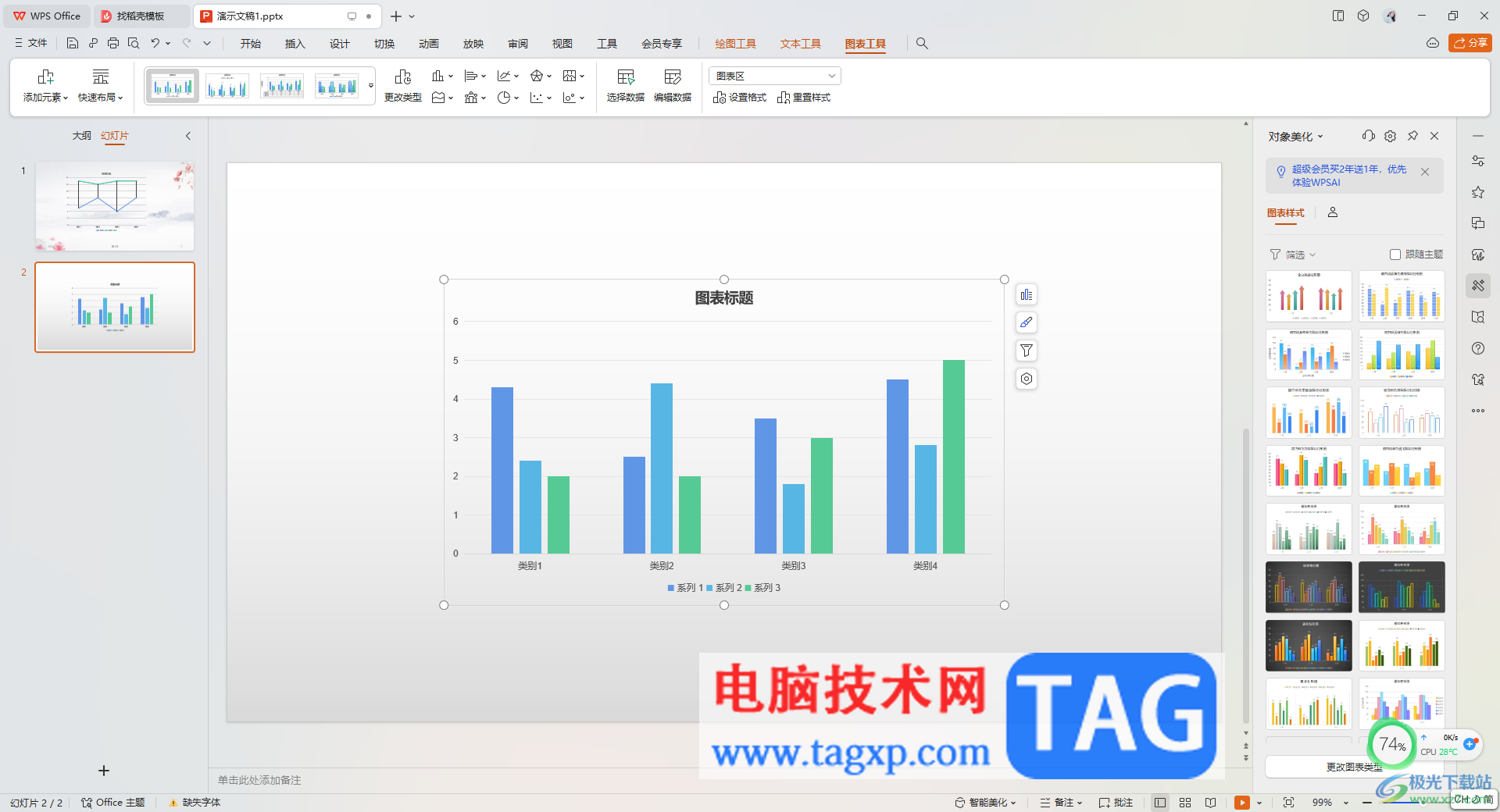
2.在图表有三个图例,如果你只想要更改其中一个图例的颜色,那么用鼠标双击一下需要修改的图例。
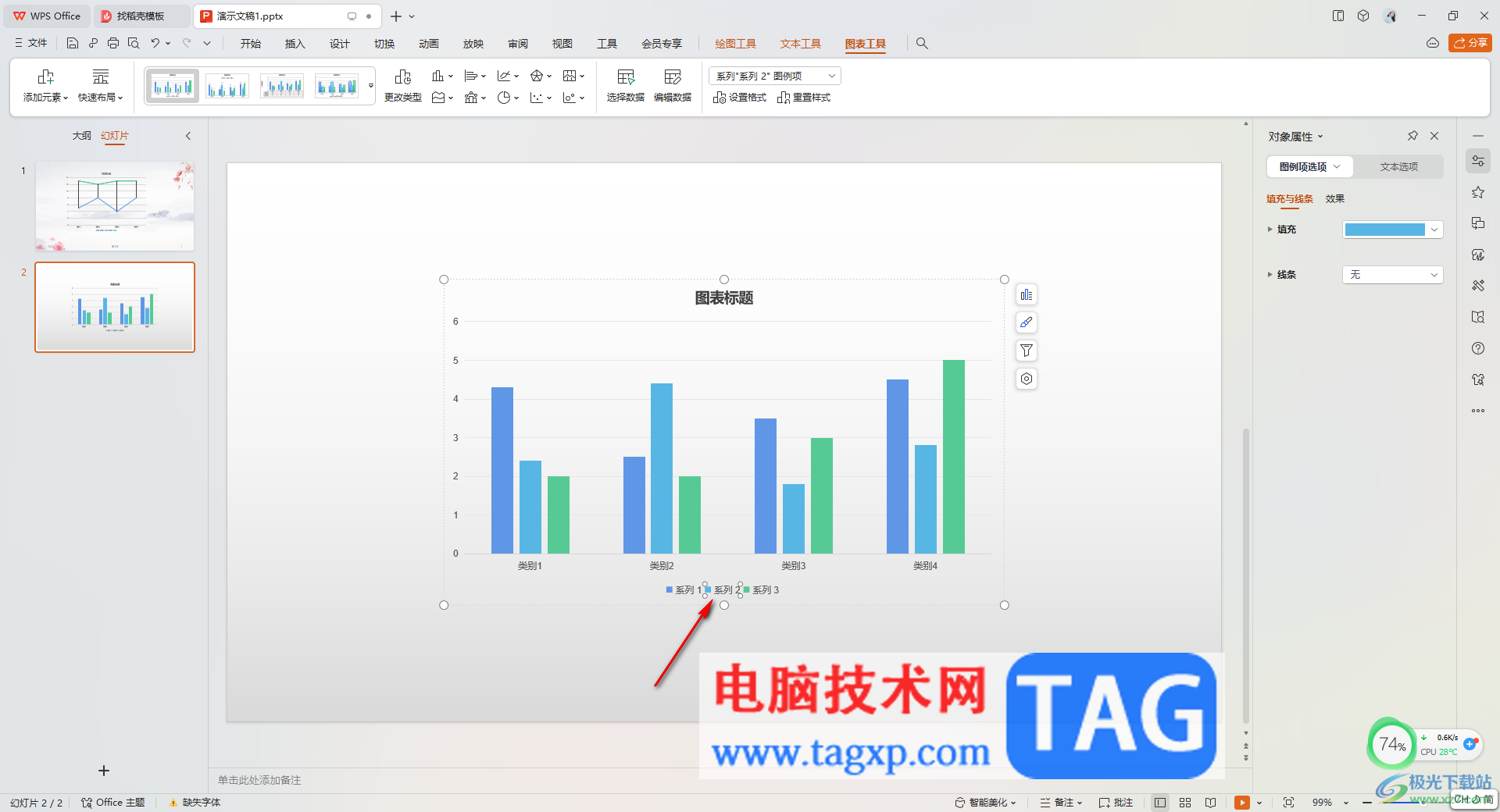
3.随后,在右侧就会显示出一个属性对象窗口,在该窗口中选择【图例项选择】,之后将【填充】旁边的颜色下拉按钮点击打开。
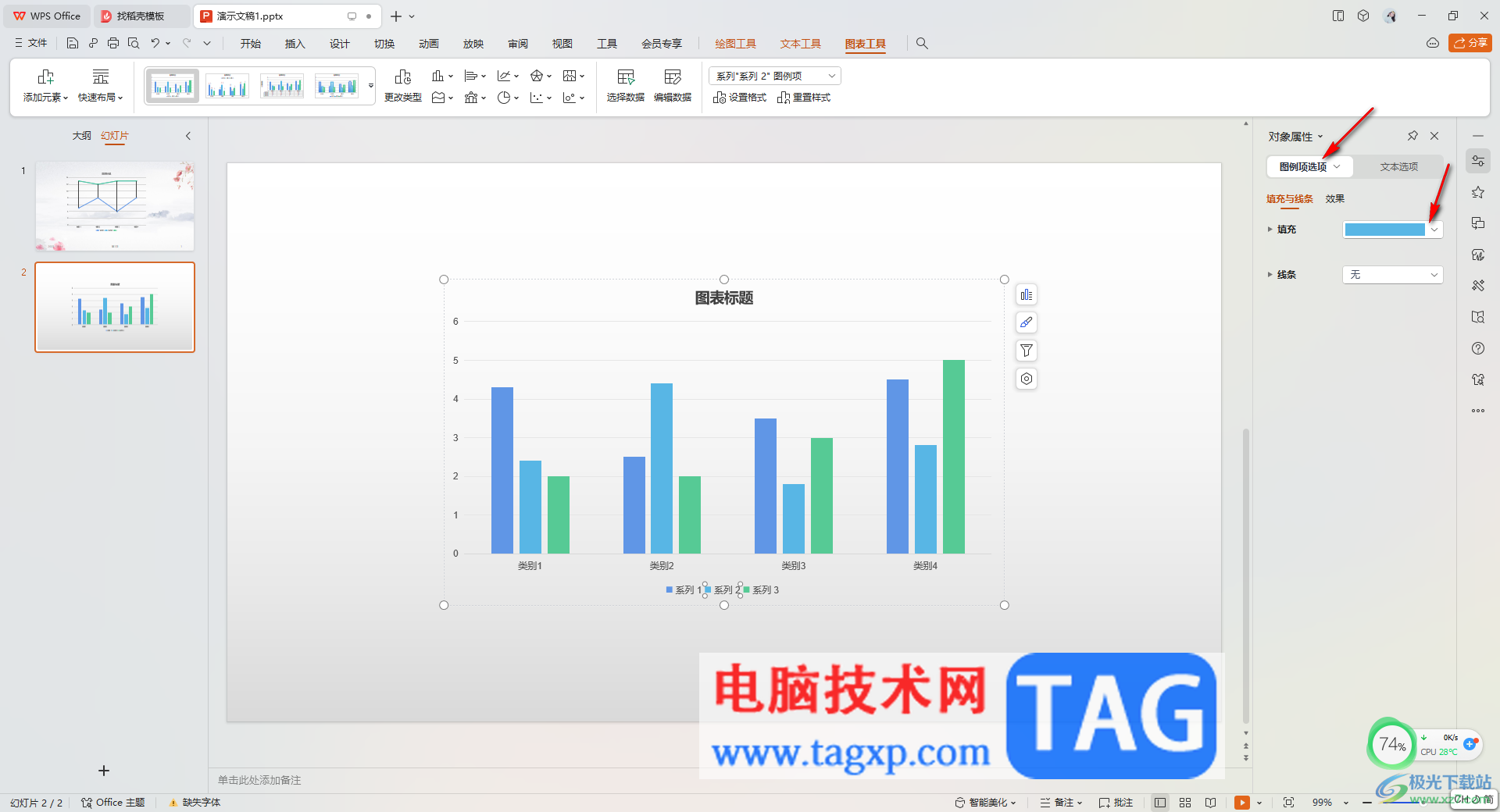
4.在打开的颜色窗口中就会看到有多种颜色可以选择,用鼠标选择点击其中一个颜色。
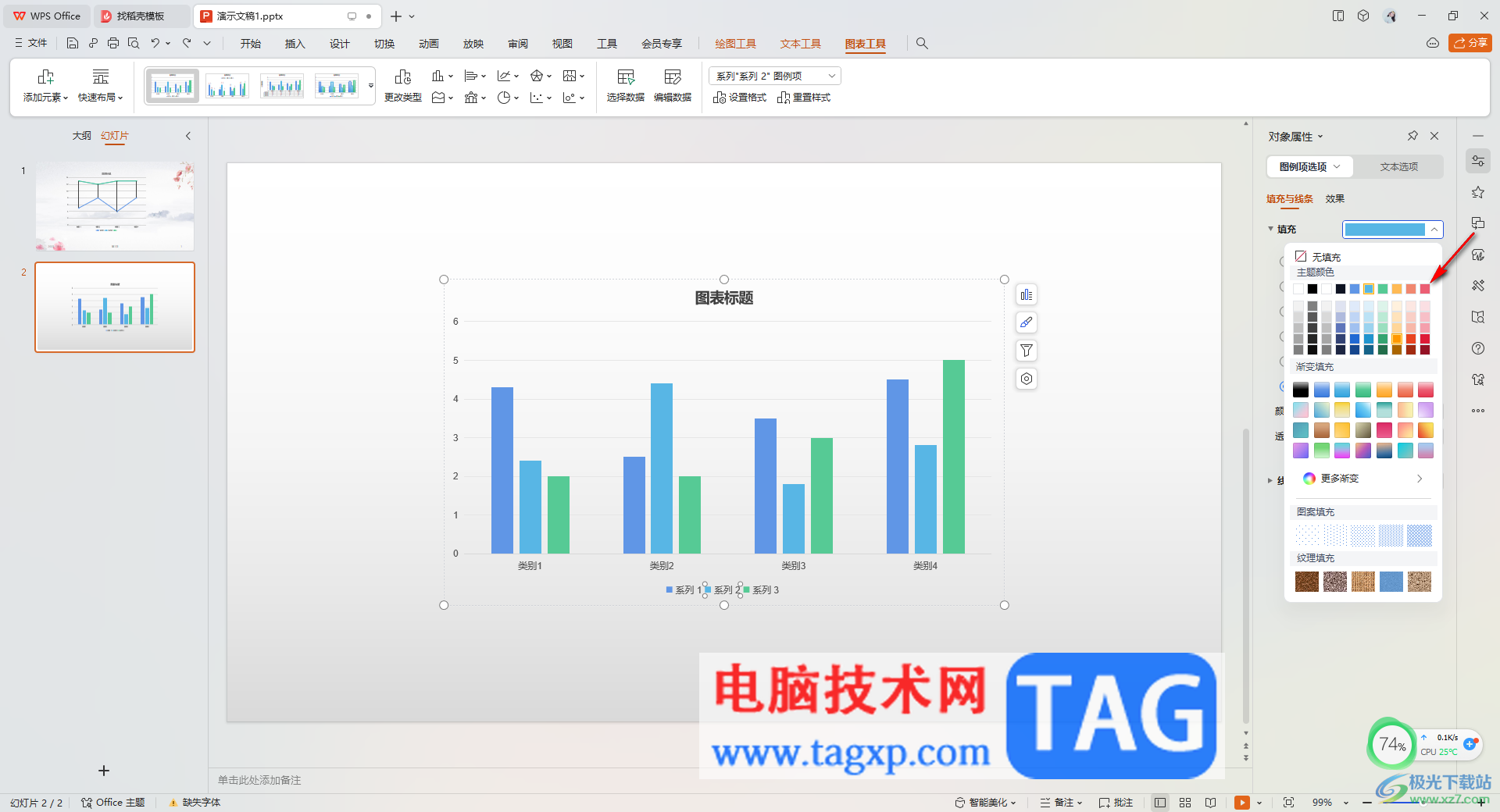
5.那么,这时你再来看图表刚刚选中的图例的颜色已经更换成自己设置的颜色了,且该图例所表示的数据条形图也发生了改变。

以上就是关于如何使用WPS PPT更改图表图例颜色的具体操作方法,如果你制作的图表的图例有多个,那么想要更改其中一个图例的颜色,就选择用鼠标双击要修改的图例即可进行颜色的更改,感兴趣的话可以操作试试。